Tùy chọn thanh công cụ câu hỏi
From LimeSurvey Manual
Giới thiệu
Khi một câu hỏi đã được được tạo, bạn có thể cần phải chỉnh sửa nhiều hơn để làm cho câu hỏi đó trông phù hợp với người trả lời khảo sát của bạn (ví dụ: thêm câu hỏi phụ, câu trả lời mặc định hoặc điều kiện). Để kiểm tra tất cả các tùy chọn có sẵn tương ứng với loại câu hỏi bạn đã chọn trước đó, hãy nhấp vào tab Cấu trúc nằm ở bên trái cửa sổ và chọn câu hỏi bạn muốn áp dụng các thay đổi tiếp theo cho:

Câu hỏi 'TestQ' được chọn, là loại câu hỏi tỷ lệ mảng kép.
Sau khi truy cập câu hỏi, cửa sổ sau sẽ hiển thị:
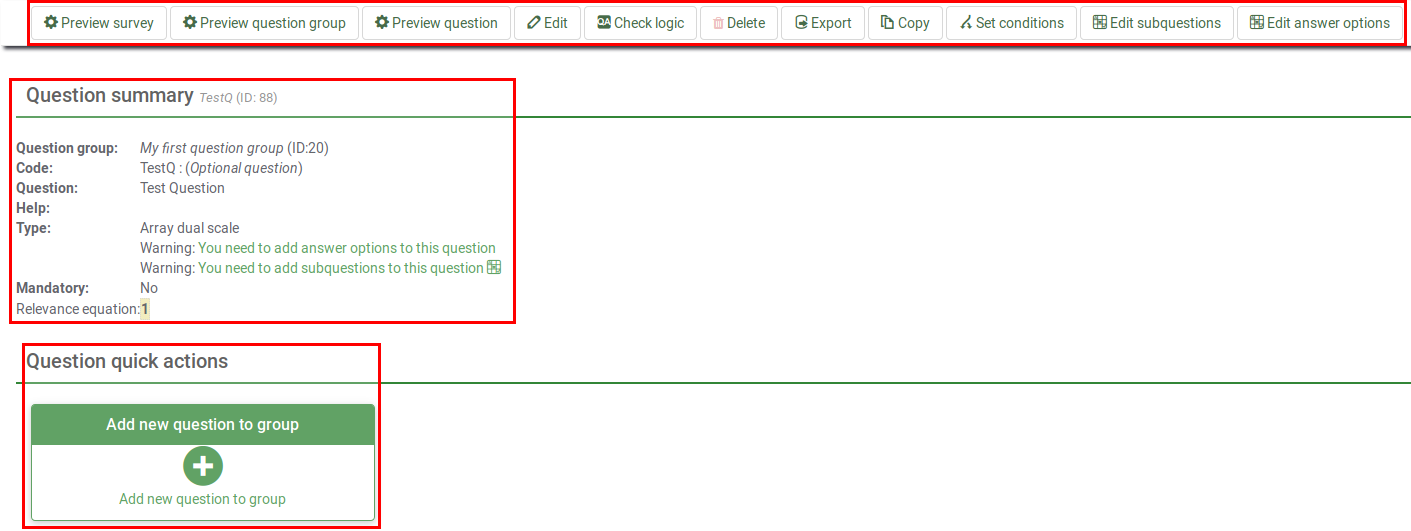
Có thể phân biệt ba phần:
- Tóm tắt câu hỏi - nó cung cấp cái nhìn tổng quan ngắn gọn về:
- Nhóm câu hỏi - nhóm câu hỏi mà nó thuộc về
- ID/Mã câu hỏi
- Văn bản câu hỏi - văn bản được người trả lời của bạn hiển thị và đọc;
- Loại câu hỏi - Để biết thêm chi tiết về các loại câu hỏi LimeSurvey có sẵn, hãy nhấp vào tại đây;
- Cảnh báo - cho dù thiếu câu hỏi phụ hay câu trả lời, một cảnh báo ngắn sẽ hiển thị ngay bên dưới hàng loại câu hỏi;
- Cho dù đó là bắt buộc hay không;
- Phương trình liên quan - dành cho các tùy chỉnh khảo sát và câu hỏi phức tạp. Để biết thêm chi tiết, hãy kiểm tra tiểu mục wiki ExpressionScript.
- Hành động nhanh cho câu hỏi - chỉ hiển thị câu hỏi thêm vào hộp nhóm. Sau khi nhấp vào, bạn sẽ được chuyển hướng đến phần thêm bảng câu hỏi.
LimeSurvey cung cấp cho bạn một thanh menu chứa tất cả các tùy chọn tương ứng có thể giúp bạn chỉnh sửa một loại câu hỏi nhất định.
Các tùy chọn hiển thị trên thanh công cụ câu hỏi trên cùng.
Thanh công cụ câu hỏi
Các tùy chọn sau có thể được truy cập từ thanh công cụ này:
- Chức năng xem trước - cho phép bạn xem trước nhanh chóng chỉ câu hỏi, nhóm câu hỏi hoặc toàn bộ khảo sát;
- Chỉnh sửa câu hỏi - Nhấp vào nút này nếu bạn muốn thay đổi mã của câu hỏi, cài đặt nâng cao hoặc văn bản trợ giúp/câu hỏi;
- Kiểm tra logic - trong trường hợp sử dụng điều kiện và biểu thức phức tạp, trước tiên hãy kiểm tra tính logic của câu hỏi để xem liệu LimeSurvey có tìm thấy bất kỳ câu hỏi nào không lỗi trong thông tin nhập của bạn;
- Xóa câu hỏi - nhấp vào nút này nếu bạn muốn xóa câu hỏi;
- Xuất câu hỏi - sau khi nhấp vào, tệp .lsq có thể được lưu vào máy tính;
- Sao chép câu hỏi - chức năng này cho phép bạn sao chép nhanh câu hỏi dưới một ID khác (nó giúp bạn không bị buộc phải tạo lại các câu hỏi phức tạp hơn);
- Đặt điều kiện - mỗi câu hỏi có thể nhận điều kiện. Khi điều kiện được áp dụng, câu hỏi tương ứng sẽ không được hiển thị trừ khi điều kiện tương ứng được đáp ứng;
- Thêm câu trả lời hoặc câu hỏi phụ - một số câu hỏi nhất định cần câu trả lời và câu hỏi phụ để được hiển thị chính xác. Để kiểm tra xem cái nào sử dụng chúng, vui lòng đọc phần wiki của chúng tôi về loại câu hỏi;
- Câu trả lời mặc định - đôi khi người trả lời để trống trường câu trả lời. Do đó, nếu bạn thực sự muốn lưu trữ câu trả lời mặc định trong cơ sở dữ liệu của mình, hãy nhập (các) câu trả lời mặc định mà bạn muốn lưu vào đây.
Xin lưu ý rằng các tùy chọn có sẵn hơi khác nhau tùy theo từng câu hỏi. Ví dụ: thanh tương ứng với câu hỏi văn bản dài miễn phí khác với thanh tương ứng với loại câu hỏi tỷ lệ mảng kép vì nó không sử dụng câu trả lời hoặc câu hỏi phụ. Để biết thêm chi tiết về từng loại câu hỏi LimeSurvey, vui lòng tiếp tục đọc phần sau phần wiki.